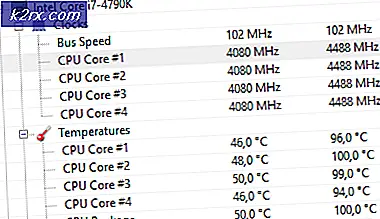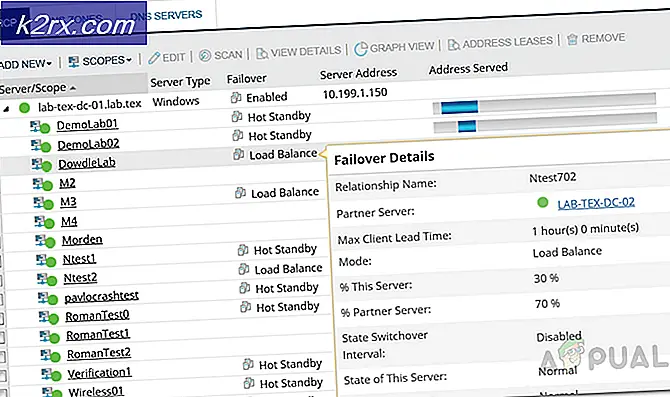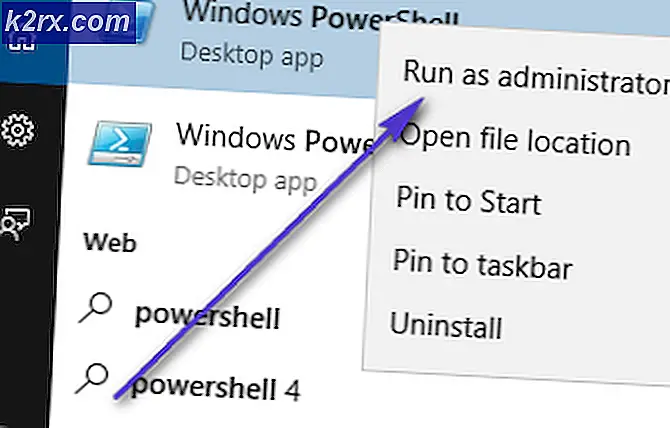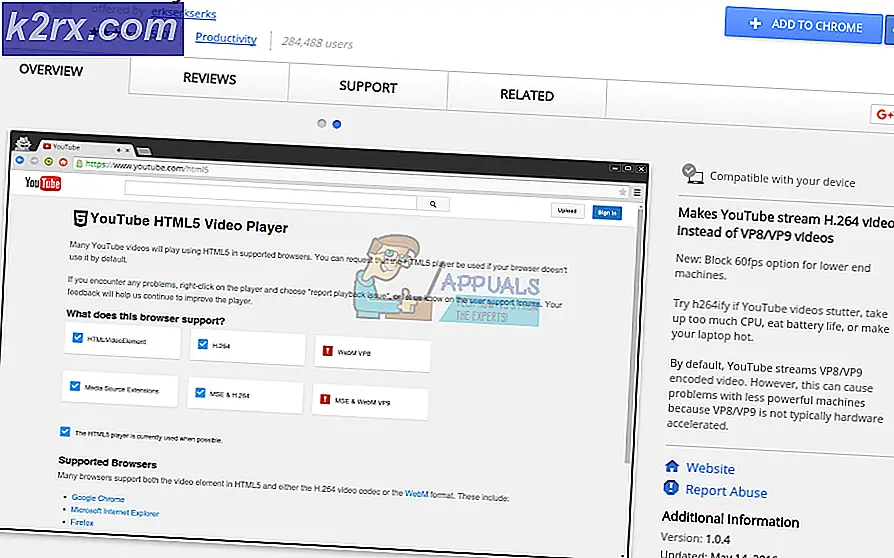Cara Menonaktifkan Hiberfil.sys
Satu hal yang setiap komputer gunakan perkelahian dengan komputer mereka adalah ruang penyimpanan. Tidak peduli seberapa besar hard drive yang dimiliki komputer Anda, mereka sepertinya selalu kehabisan ruang penyimpanan, itulah sebabnya mengapa mereka ingin memaksimalkan jumlah ruang kosong yang ditawarkan komputer mereka kepada mereka dengan membersihkan file sampah apa pun yang tersimpan di hard drive mereka. Pengguna rata-rata ingin menyingkirkan file terbesar yang tidak perlu terlebih dahulu, yang membawa perhatian mereka ke file tersembunyi tertentu di Disk Drive C yang disimpan dengan nama hiberfil.sys . Hiberfil.sys hanya terlihat jika pengaturan Windows Explorer di komputer diatur untuk menampilkan file dan folder tersembunyi atau jika Anda mengetik C: ke tab terbuka pada browser internet.
Hiberfil.sys adalah file sistem yang dirancang untuk membantu fitur mode hibernasi. Segala sesuatu yang tersimpan pada RAM komputer ketika masuk ke hibernasi disalin ke hard drive dalam bentuk file hiberfil.sys. Ketika komputer bangun dari hibernasi, semua data yang disimpan dapat diakses dengan kecepatan cahaya, memungkinkan komputer untuk boot hampir seketika.
Ukuran file hiberfil.sys, dalam banyak kasus, hampir sama dengan ukuran Memori Akses Acak komputer. File Hiberfil.sys pasti dapat dihapus, tetapi apakah Anda harus menghapusnya atau tidak tergantung pada apakah mereka berencana menggunakan fitur Hibernasi komputer mereka atau tidak. Jika Anda tidak berniat menggunakan fitur Hibernation pada komputer dan ingin menghapus file hiberfil.sys, yang perlu mereka lakukan adalah menghidupkan fitur Hibernation pada komputer mereka.
Cara Menghidupkan Hibernasi pada Windows XP
1. Pergi ke Control Panel > Power Options atau klik kanan pada desktop, pilih Properties, pergi ke tab Screensaver dan klik Power .
2. Pergi ke tab Hibernasi
TIP PRO: Jika masalahnya ada pada komputer Anda atau laptop / notebook, Anda harus mencoba menggunakan Perangkat Lunak Reimage Plus yang dapat memindai repositori dan mengganti file yang rusak dan hilang. Ini berfungsi dalam banyak kasus, di mana masalah ini berasal karena sistem yang rusak. Anda dapat mengunduh Reimage Plus dengan Mengklik di Sini3. Kosongkan kotak centang di sebelah opsi Aktifkan hibernasi
4. Segera setelah Hibernation dinonaktifkan pada komputer yang berjalan pada Windows XP, sistem akan menghapus file hiberfil.sys.
Cara Menghidupkan Hibernasi pada Windows Vista dan Naik
Gunakan Microsoft Fix It Tool:
Untuk menonaktifkan fitur Hibernasi, unduh dan gunakan Microsoft Enable Hibernation Fix It, dan untuk mengaktifkan fitur Hibernasi, unduh dan gunakan Microsoft Disable Hibernation Fix It . Segera setelah seseorang menggunakan Microsoft Enable Hibernation Fix It, file hiberfil.sys yang disimpan di hard drive mereka akan dihapus.
Matikan Hibernasi dengan menggunakan Command Prompt Windows
1. Buka Start Menu, ketik cmd dan tekan tombol Enter.
2. Untuk memastikan Command Prompt memiliki hak administrator, tekan dan tahan Ctrl + Shift lalu tekan tombol Enter
3. Ketik Powercfg -h off di Command Prompt dan tekan tombol Enter, dan fitur Hibernasi akan dimatikan.
4. Untuk menghidupkan kembali fitur Hibernasi, ketikkan Powercfg -h ke dalam Command Prompt dengan hak istimewa administrator dan tekan tombol Enter.
TIP PRO: Jika masalahnya ada pada komputer Anda atau laptop / notebook, Anda harus mencoba menggunakan Perangkat Lunak Reimage Plus yang dapat memindai repositori dan mengganti file yang rusak dan hilang. Ini berfungsi dalam banyak kasus, di mana masalah ini berasal karena sistem yang rusak. Anda dapat mengunduh Reimage Plus dengan Mengklik di Sini